動画の透かしを簡単に消す方法
オリジナル動画の著作権を保護するために、常にロゴやテキストが追加されていることを認識しています。しかしこれによって動画の視覚効果が損なわれてしまうこともあります。では、個人的な使用のために動画の透かしを消す方法は存在するのでしょうか?幸いにも、ぼかしをかけずに動画の透かしを消すためのいくつかの方法があります。この記事では、WindowsやMac上で動画の透かしを消す方法や、無料のオンラインツールを使用した方法について詳しく紹介していきますので、一緒にご覧ください。
方法 1.WindowsやMac上の動画の透かしを消す方法(ぼかしなし)
例えば、HitPaw Watermark Remover を使用すれば動画の透かしを消す作業は簡単です。このソフトウェアは最新のAI技術を5つ搭載しており、厄介な透かし、オブジェクト、テキスト、ロゴを完全に除去することができます。次のガイドに従って、その特徴と使用方法について詳しい手順を見ていきましょう:
- ぼかしをかけずに動画の透かしを自動的に消す
- 動画の動いたり浮かび上がる透かしを容易に消す
- TikTok/Instagram/iStock/fil-mora watermarkの透かしを消す
- 動画だけでなく、画像の透かしも消す
- 高品質なリアルタイムプレビューと出力
- 初心者にも使いやすい親切なインターフェース
HitPaw Watermark Removerソフトウェアを使用してぼかしをかけずに動画の透かしを消す方法を次のガイドに従って、詳しい手順を見てみましょう。
ステップ1. HitPaw Watermark Removerをダウンロードしてコンピュータにインストールします。HitPaw Watermark Removerを起動し、編集したい動画を追加する。

ステップ2. 動画に表示されている透かしをマークします。マウスを押し続けてドラッグし、透かしの範囲全体をカバーします。タイムラインバーをドラッグすることで、透かしの表示時間も調整可能です。

ステップ3.最後に、「Export」ボタンをクリックして透かしを削除し、ファイルを保存します。その後、「Open Folder」を選択して透かしのない高品質動画に仕上がっています。

方法 2. ぼかしをかけずにオンライン上で動画の透かしを消す方法
ぼかしを使わずに、オンライン上で無料で動画の透かしを消す方法もあります。オンラインツールの利点は、無料であり、インストールが不要であることです。ただし、デメリットとしては、無料のオンラインアカウントではアップロードできるファイルサイズに制限があることです。以下にいくつかの方法を詳しく紹介します:
1. HitPaw Online Watermark Remover
HitPaw Online Watermark Remover は、動画や画像の透かしを消すことができます。さらに、動画に透かしを追加することも可能です。また、トリミングや速度調整などの追加機能も備えています。このソフトウェアはウェブベースであり、ソフトウェアのダウンロードは必要ありません。具体的な手順については、以下のガイドに従って詳細をご覧ください。
ステップ1. HitPaw Online Watermark Removerのサイトにアクセスし、「Remove Watermark Now」を選択します。「Choose File」を選択して透かしの入った動画を選択します。

ステップ2. 透かしの上にボックスをドラッグし、サイズを調整して透かしのサイズと一致させます。
-

ステップ3.処理が完了したら、「Save」ボタンをクリックして透かしを削除します。その後、「Download」ボタンを選択して作業を完了させます。ローカルデバイスで動画を開くと、透かしが消えていることが確認できます。
2. Apowersoft Online Video Watermark Remover
Apowersoft Online Watermark Remover は、使いやすいソフトウェアです。様々な種類の透かしを消すことができますし、動画の透かしを消す手順も非常に簡単です。動画ファイルをアップロードし、Video Watermark Removerが処理を完了するのを待つだけです。ただし、無料アカウントでは最大50MBのファイルのアップロード制限がある点にはご注意ください。
1.Apowersoft Online Video Watermark Removerのウェブサイトにアクセスします。
-

2.「Remove Watermark from Video」をクリックして、動画をアップロードします。
3.透かしをマークし、サイズを調整します。最大10個のボックスを追加することが可能です。
4.「Erase」ボタンをクリックすると、このオンラインツールが自動的に処理を行い、動画をダウンロードします。左下のファイルに保存されます。
方法 3. 動画を切り抜いて透かしを消す方法
動画の透かしを完全に消すには、ぼかしをかけずに動画を切り抜く方法があります。ただし、この方法では透かしの範囲と同じ幅の一部も削除されてしまいます。また、すべての動画に対して切り抜きが機能するわけではありません。例えば、TikTokと同じ動画サイズ仕様で他のプラットフォームで共有する場合、コンテンツの周りに黒い余白が残る可能性があります。
1. iMovieを使用してMacで動画の透かしを消す方法
iMovieを使用して動画の透かしを消すには、動画を切り抜くことが出来ます。iMovieの透かし除去方法を次のガイドに従って、詳しい手順を見てみましょう。
1.動画をiMovieにインポートします。

2.切り抜きボタンをクリックして切り抜きコントロールを表示します。
3.「Crop」ボタンをクリックすると、ビューア上の動画の上部に調整可能なフレームが表示されます。フレームを移動させ、透かしを完全に削除します。
4.変更内容を確定するために「Apply」ボタンをクリックします。/p>
5.その後、「ファイル」をクリックして透かしのない動画を保存します。
2. Windows動画編集を使用して動画の透かしを消す方法
Windows 10の組み込みのプログラムを使用して動画ファイルを切り抜く別の無料かつ簡単な方法があります。Windows 10およびWindows 11には、システムに付属している動画編集機能が付属してます。
1.フォトアプリ > 動画編集からWindows動画編集を起動します。
2.動画を下部の最初のストーリーボードにドラッグします。
3.黒いバーを切り抜きたい場合は、スピードアイコンの右側にあるフレームの形をしたアイコンをクリックします。

方法 4.AndroidとiPhoneでロゴ除去アプリ使用して動画の透かしを消す方法
また、透かし除去アプリを使用すれば、AndroidスマートフォンやiPhoneで簡単に動画の透かしを消すことができます。ただし、デメリットとしては処理速度が遅くなることや、動画の出力品質が圧縮されることがある点にご注意ください。
1. Video Erase - iPhoneで動画の透かしを消す方法
例えば、Video Eraserはシンプルで無料のiPhone向け透かし除去アプリです。このアプリを使用すると、動画や画像の透かしを簡単に消したり、必要に応じて透かしを追加したりすることができます。また、透かし以外にもロゴ、テキスト、タイムスタンプ、不要なオブジェクトなどを動画から削除することも可能です。
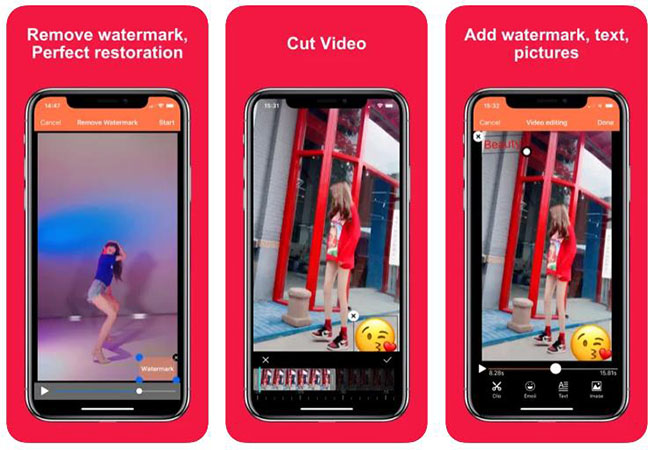
2. Remove Logo from Video - Androidで動画の透かしを消す方法
Remove Logo from Videoは、Androidアプリで簡単に動画の透かしを消すことができる除去アプリです。Androidで動画の透かしを消すには、ファイルをアップロードし、透かしを選択して削除する、という3つのステップを行います。ただし、他の多くのPCベースの透かし除去ツールほど強力ではない点が少し残念です。
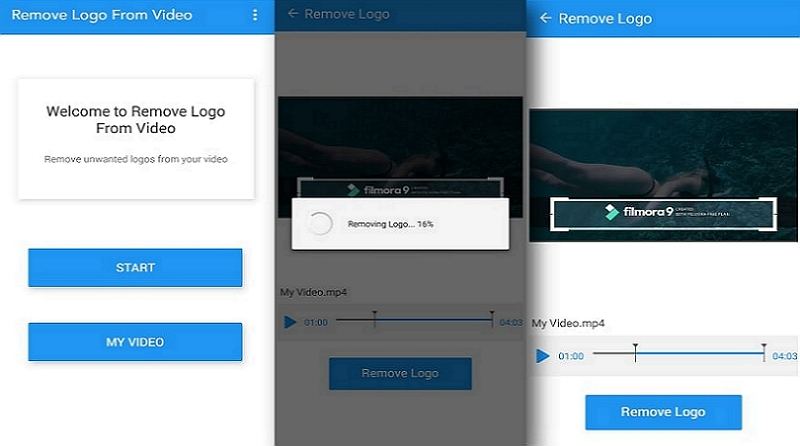
動画の透かし除去ツールに関するよくある質問
Q1. ぼかしをかけずに動画の透かしを消すことは可能ですか?
A1. はい、HitPaw Watermark Removerを使用して動画の透かしを消すことが可能です。動画をアップロードし、透かしの範囲をハイライトするだけで、最新AI技術がぼかしをかけずに透かしを削除します。
Q2. After Effectsで動画の透かしを消すことは可能ですか?
A2. はい! After Effectsはどんな動画のテキストや透かしを削除するのに役立ちますが、手順がやや複雑で、技術的な知識が必要です。
Q3. TikTokの透かしをぼかしをかけずに消すにはどうすればよいですか?
A3. HitPaw Watermark Removerなどの透かし除去ソフトを使用すると、ぼかしをかけずにTikTokの透かしを削除することが可能です。
まとめ
最新のAI技術を搭載した強力なソフトウェアであるHitPaw Watermark Removerやオンライン透かし除去アプリ、さまざまな削除方法について詳しく紹介しました。特定の条件下では、最適な方法を選ぶ必要があります。動画と画像の両方で透かしを取り除く場合は、HitPaw Watermark Removerをオススメします。このツールは、動画の透かしを簡単に消すための様々な選択肢も提供しています。








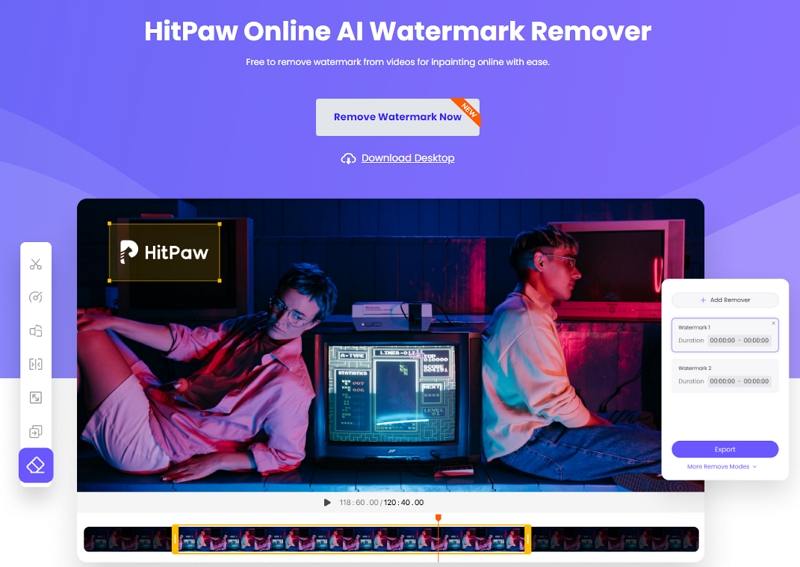
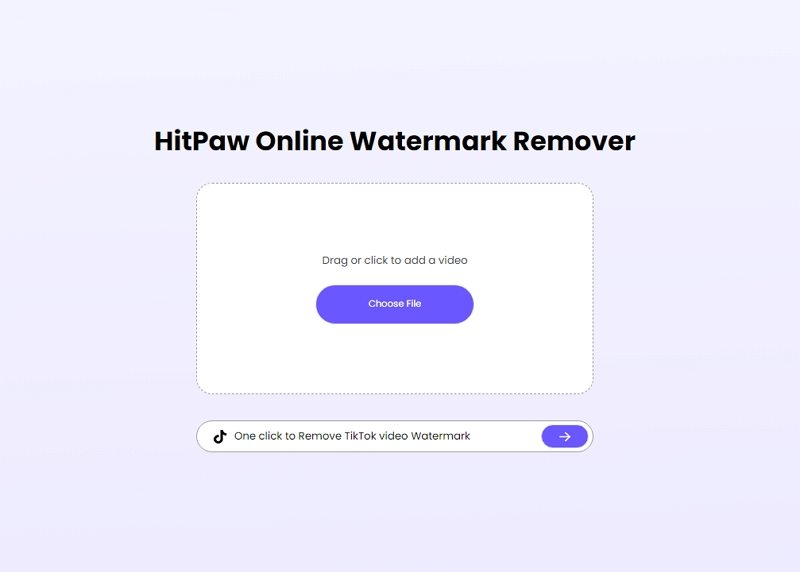
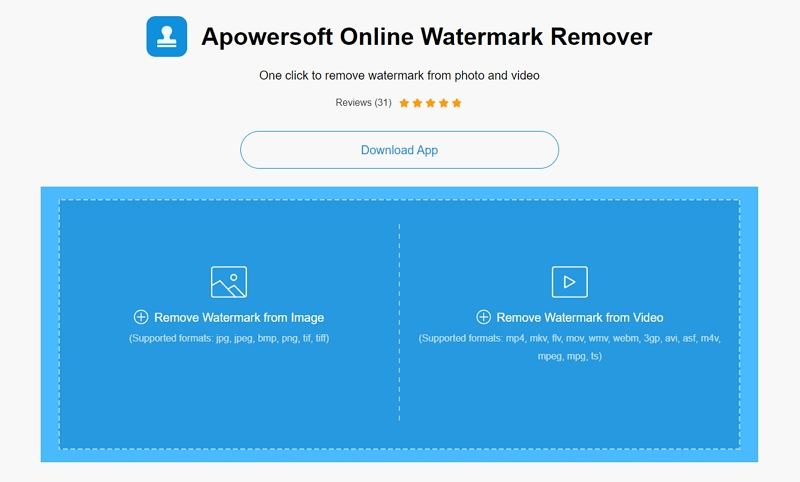
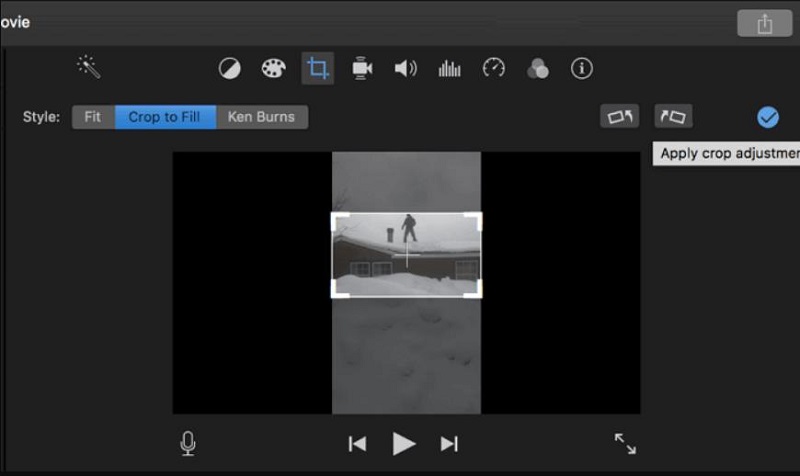
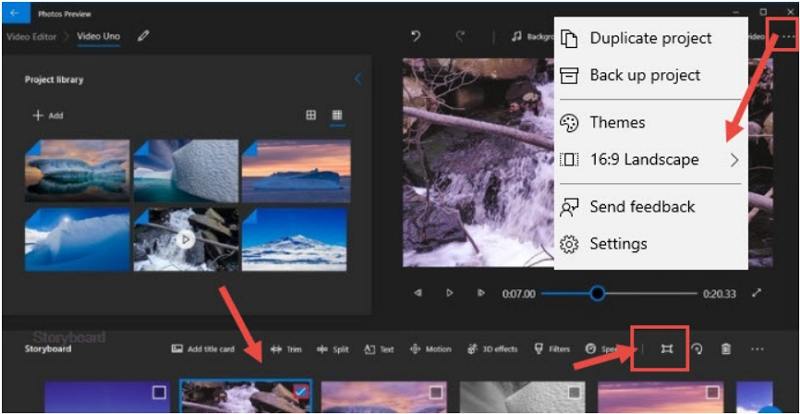

 HitPaw Video Object Remover
HitPaw Video Object Remover HitPaw Edimakor
HitPaw Edimakor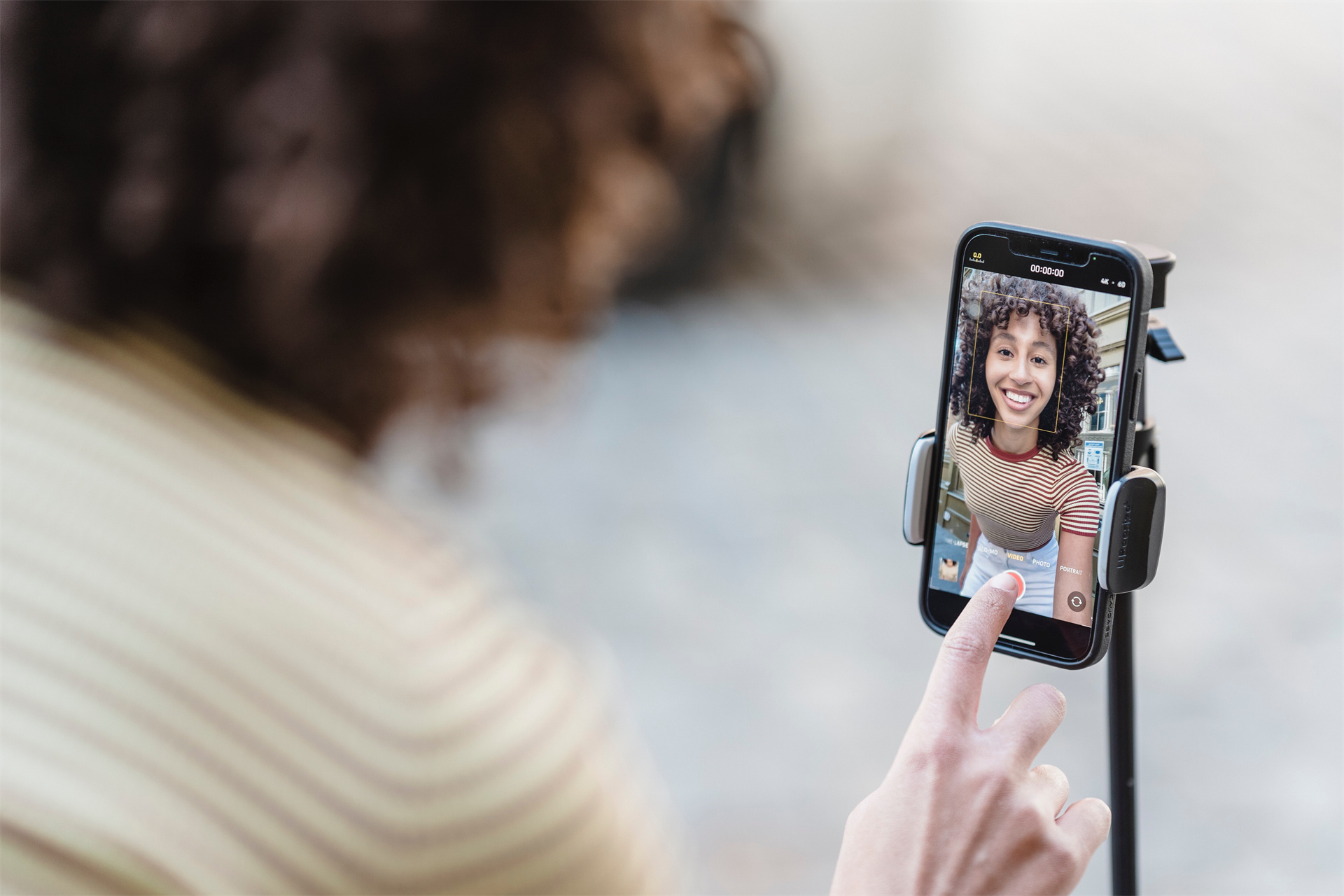



この記事をシェアする:
「評価」をお選びください:
松井祐介
編集長
フリーランスとして5年以上働いています。新しいことや最新の知識を見つけたときは、いつも感動します。人生は無限だと思いますが、私はその無限を知りません。
すべての記事を表示コメントを書く
製品また記事に関するコメントを書きましょう。